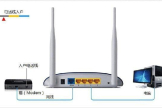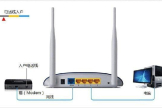光纤线怎么接到普通路由器上(光纤宽带连接路由器怎么设置)
一、光纤线怎么接到普通路由器上
你咨询光纤线怎么连接到普通路由器上?
你想把进户的光纤线直接连接到普通路由器上,你的想法是好的,如果不增加其它设备是无法实现你想要的结果的。现在想要实现你想要的结果有几种方法,性价比比较高的方法如下,首先你可以购买一个转换器,这个转换器可以实现光纤线进入通过转换器可以把光纤线转换成RJ45头输出,这样你就可以把从网线口出来的信号线直接连接到无线路由器的WAN口上了,这样你就可以直接通过普通路由器直接拨号上网了,当然这种转换器也分100M的设备和1000M的设备,当然价格也有所不同,可以根据你自己家的宽带的带宽来选择设备。
你想把光纤直接连接到普通路由器上的想法是好的,但是一般现在宽带这几家运营商,给用户安装宽带都需要一台光纤猫,也就是接收设备,所以你完全可以不用担心你的这种想法。所以你可以放心的使用吧
二、光纤宽带连接路由器怎么设置
其实光纤网线和我们普通的电话线相差也差不多,不同的是光纤网线不需要连接Modem(俗称“猫”)拨号上网,而只需要将光纤网线直接连接电脑即可拨号上网,不过很多网友对于没有了猫的光纤网线,如何连接路由器却又开始不解了,接下来本文将分为光纤路由器的线路连接以及路由器的设置两部分来与大家详细解答。希望对你有帮助。
一、光纤网线、电脑、无线路由器连接方法
光纤网线由于没有猫,因此需要直接连接在路由器上,并且需要连接无线路由器的特殊的一个WAN端口上,另外还有其他四核LAN端口则用户于连接电脑。另外我们还需要为无线路由器连接路由器,以下是光纤网线、电脑、无线路由器连接示意图:
如上图所示,我们看到的一根灰色网线为从外边网络商那接到家里的光纤网线,该网线接口,直接连接在无线路由器的WAN端口上,该端口与其他四核LAN端口接口颜色是不同,我们很容易分辨,并且端口下方会标注WAN端口。另外黄色的网线是一端连接电脑(笔者这里给大家演示的是连接笔者笔记本),另外一端连接无线路由器的四核LAN端口中的任意一个即可,最后就是黑色线的连接好电源盒插头,整体连接效果远看,如下图:
如上图,为了方便演示,笔者将无线路由器放置在笔记本顶部,在接下来的操作中,我们需要进入电脑操作,因此是需要将路由器放在旁边的.。光纤路由器的安装到这里就基本结束了,接下来我们就要进行光纤无线路由器设置了,在设置之前,我们首先要先了解路由器的IP默认登录地址以及网络商提供给我们的上网账号与密码。
如何查找路由器登录IP地址与上网账号
1、首先说说路由器的IP地址,这个不同的路由器默认登录的地址可能不同,绝大多数均是192.168.1.1,而路由器登录用户密码与密码通常为admin,具体大家请看您无线路由器底部的标注,如下图:
路由器底部会标注路由器IP地址与用户名、密码等信息
如上图,笔者使用的是TP-Link无线路由器,其登录管理的IP地址为192.168.1.1,用户名与密码则均为admin,大家请以自己路由器上标注的为准。
三、请问移动光纤怎么连接路由器
光纤怎么连接路由器:
1、首先用一根网线将光猫的一个网线接口与无线路由器的“WLAN口”相连,如下图所示。

2、然后右击桌面上的网上邻居,点击属性,然后双击本地连接,在“支持”中可以看见默认网关地址。
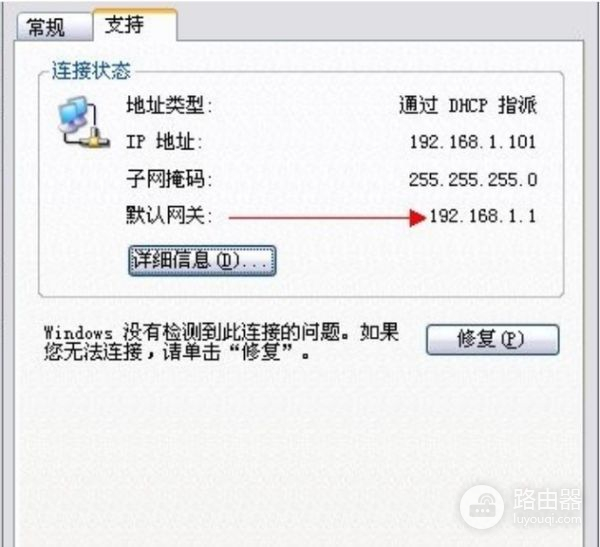
3、然后在与路由器相连接的电脑浏览器中输入此地址。打开后,会弹出一个账户和密码输入框,在里面输入用户名、密码(一般都默认为admin),点击确定进入路由器设置页面。

4、再打开的页面的左边点击“网络参数”,选择“LAN口”设置,然后将路由器的IP设置为“192.168.2.1”,点击“保存”。
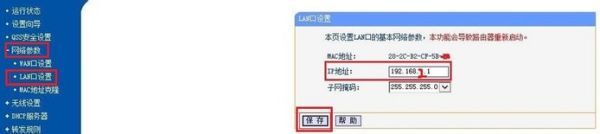
5、然后点击“WAN口”设置,将“WAN口连接类型”设置为“PPPoE”方式,然后输入上网账号和口令,选择“按需连接”方式,点击“保存”。
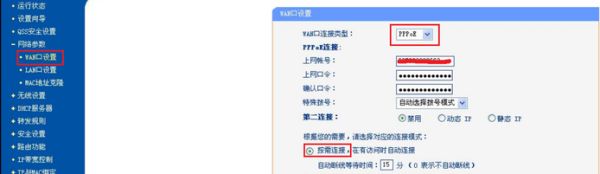
6、接着点击“DHCP服务器”选择“DHCP服务”,地址池开始地址改为“192.168.2.100”,地址池结束地址设置为“192.168.2.199”,点击“保存”。
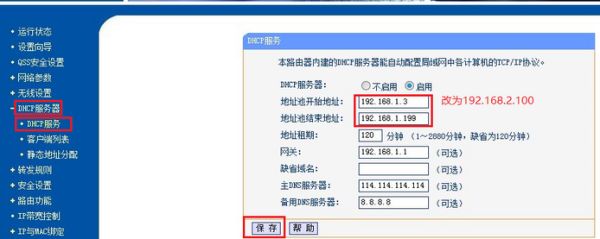
7、接着点击电脑桌面的“本地连接”,点击“属性”。
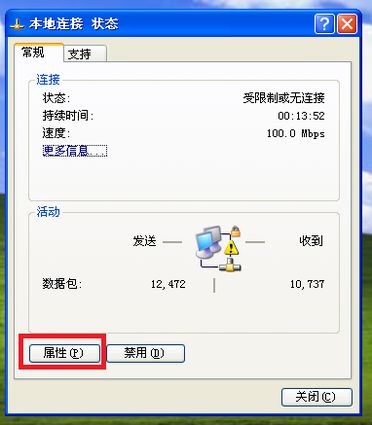
8、然后在打开的窗口中点击“网络”,勾选“Internet协议版本4”。
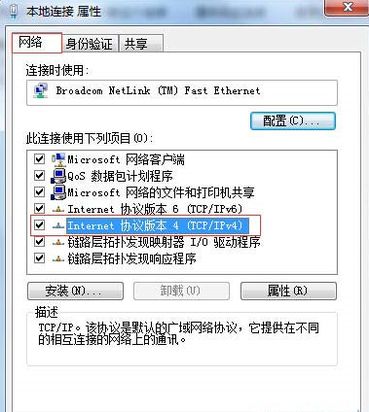
9、最后将其IP地址获取方式都改为自动获取,点击确定即可。